Si vous avez décidé de passer d'une tablette Android à un iPad, votre plus gros problème est peut-être de savoir comment transférer vos anciennes données d'Android à l'iPad. Après tout, les deux appareils fonctionnent sur des plateformes complètement différentes, de sorte qu'il est difficile de transférer les données d'Android vers l'iPad. Mais aussi difficile que cela puisse être, ce n'est pas impossible.
En effet, dans cet article, nous allons vous présenter 4 méthodes différentes pour transférer des fichiers d'Android vers l'iPad. Comme nous le verrons, chaque solution que nous présentons ci-dessous a ses avantages et ses inconvénients. Mais commençons par le plus efficace et le plus facile à utiliser.
Méthode 1 : Transférer des fichiers sans fil d'Android vers l'iPad
L'application MobileTrans est un outil puissant qui permet de transférer des fichiers de manière transparente entre votre téléphone Android, votre iPad, votre PC et votre tablette. Cette application vous permet de transférer rapidement des fichiers volumineux sans utiliser de données cellulaires ou de câbles.
Fonctionnalités du produit :
- •Transférez facilement des fichiers d'Android vers l'iPad.
- •Transférez des fichiers volumineux entre votre téléphone, votre PC et votre tablette.
- •Aucune utilisation de données cellulaires n'est nécessaire.
Etape 1: Appuyez sur Transfert de fichiers, puis choisissez le mode de partage des fichiers.
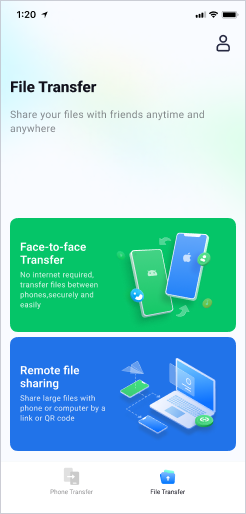
Etape 2: Choisissez d'envoyer ou de recevoir des fichiers.
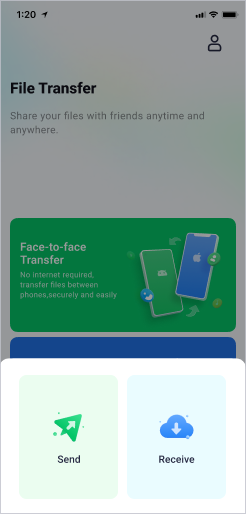
Etape 3: Installez l'application MobileTrans sur le récepteur et scannez le code QR.

Etape 4 : Le processus de transfert va bientôt se terminer. Vous pouvez poursuivre

Méthode 2 : Transférer des fichiers d'Android vers l'iPad avec Google Drive
Si vous n'avez que quelques fichiers à transférer d'Android vers l'iPad, la meilleure option est peut-être d'utiliser Google Drive. Ce processus implique que vous téléchargiez les fichiers sur votre Google Drive, puis que vous vous connectiez au Drive sur votre iPad pour accéder aux fichiers. Suivez ces simples étapes pour y parvenir ;
Etape 1: Ouvrez l'application Google Drive sur l'appareil Android et appuyez sur l'icône "+". Sélectionnez "Upload" dans le menu qui s'affiche, puis sélectionnez les fichiers sur l'appareil que vous souhaitez transférer.

Etape 2: Ouvrez maintenant Google Drive sur l'iPad et localisez les fichiers que le jouet veut transférer. Cliquez sur "Plus" et sélectionnez l'application que vous souhaitez utiliser pour ouvrir le fichier sélectionné. Le fichier sera téléchargé sur l'appareil avant d'être ouvert.

Vous pouvez maintenant localiser le fichier sur votre appareil et le déplacer vers un autre dossier de votre choix à l'aide de l'option "Envoyer une copie".
Méthode 3 : Transférer des fichiers d'Android vers l'iPad en un seul clic
Idéalement, la meilleure solution pour transférer des fichiers d'Android vers l'iPad devrait être celle qui facilite le processus. Vous pouvez le faire en quelques étapes simples. Wondershare MobileTrans - Transfert de Téléphone est la seule solution qui vous aidera à déplacer facilement plusieurs types de données entre les appareils, même s'ils fonctionnent sur des plates-formes différentes. Pour transférer efficacement des fichiers d'Android vers l'iPad, MobileTrans dispose de fonctionnalités conçues pour rendre le processus aussi fluide que possible. Voici un aperçu de ces caractéristiques :
MobileTrans - Transfert de Téléphone
Transférer des fichiers d'Android vers l'iPad en un seul clic
- Transférez différents types de données d'un appareil à l'autre, notamment des contacts, des photos, des applications, de la musique, des messages, des vidéos, etc.
- Transférez des données depuis WhatsApp et d'autres applications sociales très rapidement et facilement.
- Prend en charge des milliers d'appareils Android différents et toutes les versions du système d'exploitation Android.
- Fonctionne parfaitement avec les smartphones/tablettes Apple, Samsung, HTC, LG, Sony, Google, HUAWEI, Motorola, ZTE, etc.
ou Essayez gratuit notre application MobileTrans sur mobile >>>
Pour utiliser MobileTrans en vue de transférer des fichiers d'Android vers l'iPad, téléchargez et installez le programme sur votre ordinateur, exécutez-le, puis suivez ces simples Etapes ;
Etape 1: Dans la fenêtre principale, vous devriez voir plusieurs options. Allez dans Transfert de téléphone > De téléphone à téléphone pour commencer la procédure.

Etape 2: Connectez l'appareil Android et l'iPad à l'ordinateur et sélectionnez le type de fichier que vous souhaitez transférer dans le panneau central. Cliquez sur "Démarrer" pour commencer le processus de transfert.

Etape 3: Voilà, c'est ça ! Laissez les appareils connectés jusqu'à la fin du processus.
Si vous en avez assez de lire le guide, vous pouvez suivre le tutoriel vidéo ci-dessous :
ou Essayez gratuit notre application MobileTrans sur mobile >>>
Méthode 4 : Transfert de fichiers d'Android vers l'iPad par e-mail
Vous pouvez également utiliser l'e-mail pour transférer des fichiers d'Android vers l'iPad. Il est toutefois important de noter que cette méthode peut ne pas être idéale si vous avez trop de fichiers à transférer. Voici comment l'utiliser ;
Etape 1: Connectez-vous à votre compte de messagerie sur l'appareil Android, puis sélectionnez "Nouveau e-mail" ou "Composer un nouvel e-mail" en fonction du service de messagerie.
Etape 2: Joignez les fichiers que vous souhaitez transférer à l'e-mail et envoyez-les à vous-même.
Etape 3: Ouvrez maintenant l'e-mail sur l'iPad et téléchargez les pièces jointes pour les enregistrer sur votre appareil.

Méthode 5 : Transférer des fichiers d'Android vers l'iPad avec l'application Move to iOS
L'application Move to iOS est l'une des meilleures solutions pour transférer des fichiers d'Android vers l'iPad. Développé par Apple pour transférer les données des appareils Android vers les appareils iOS, Move to iOS est idéal pour changer d'appareil. Cependant, vous pouvez l'utiliser pour transférer des données même si l'appareil n'est pas neuf. Il est téléchargeable gratuitement et peut être utilisé pour transférer facilement un grand nombre de données d'Android vers iOS.
Il est important de noter que si vous avez déjà configuré l'iPad, vous devrez réinitialiser l'appareil avant de pouvoir utiliser Move to iOS pour transférer les données Android. Voici comment utiliser Move to iOS pour transférer des données d'Android vers l'iPad ;
Etape 1: Commencez la procédure de configuration sur l'iPad et lorsque vous arrivez à l'écran "Apps & Data", sélectionnez "Move Data from Android" pour continuer.
Etape 2: Allez maintenant sur le Google Play Store de votre appareil Android et installez l'application Move to iOS sur l'appareil. Accordez à l'application toutes les autorisations nécessaires.
Etape 3: Une fois installée, lancez l'application, cliquez sur "Continuer" et acceptez les conditions générales. Appuyez sur "Suivant" pour continuer.
Etape 4: Appuyez sur "Continuer" sur l'iPad, et vous devriez voir un code à 12 chiffres apparaître à l'écran. Saisissez le code dans l'appareil Android.
Etape 5: Les deux appareils sont maintenant connectés. Sélectionnez le type de données que vous souhaitez transférer et appuyez sur "Suivant". Le processus de transfert devrait commencer immédiatement. Terminez la configuration de l'iPad et toutes les données transférées depuis l'appareil Android seront disponibles sur l'iPad.

Toutes les solutions ci-dessus sont efficaces pour transférer des données d'Android vers l'iPad. La seule différence est que certaines méthodes ne sont utiles que si vous déplacez quelques fichiers. Choisissez donc la méthode la plus adaptée à vos besoins en fonction du type de données que vous souhaitez transférer et du nombre de fichiers à transférer. Comme d'habitude, votre avis nous intéresse. Si vous avez des questions ou des commentaires concernant ce problème ou tout autre problème de transfert de données, faites-le nous savoir dans la section des commentaires ci-dessous et nous ferons de notre mieux pour trouver des solutions pour vous.
ou Essayez gratuit notre application MobileTrans sur mobile >>>





